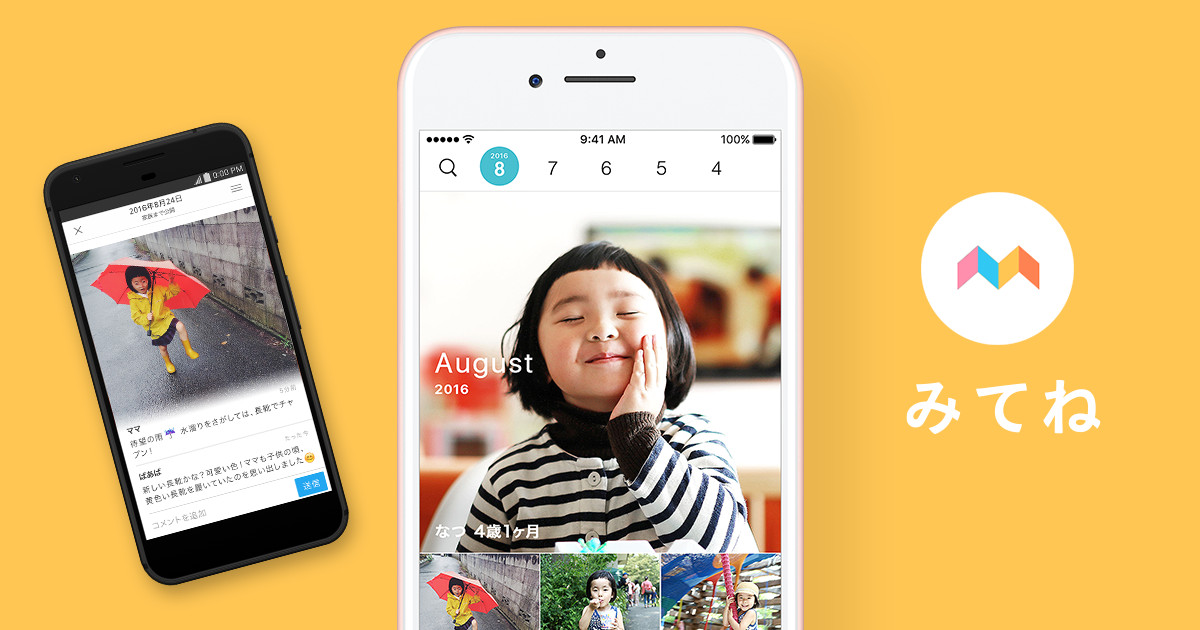
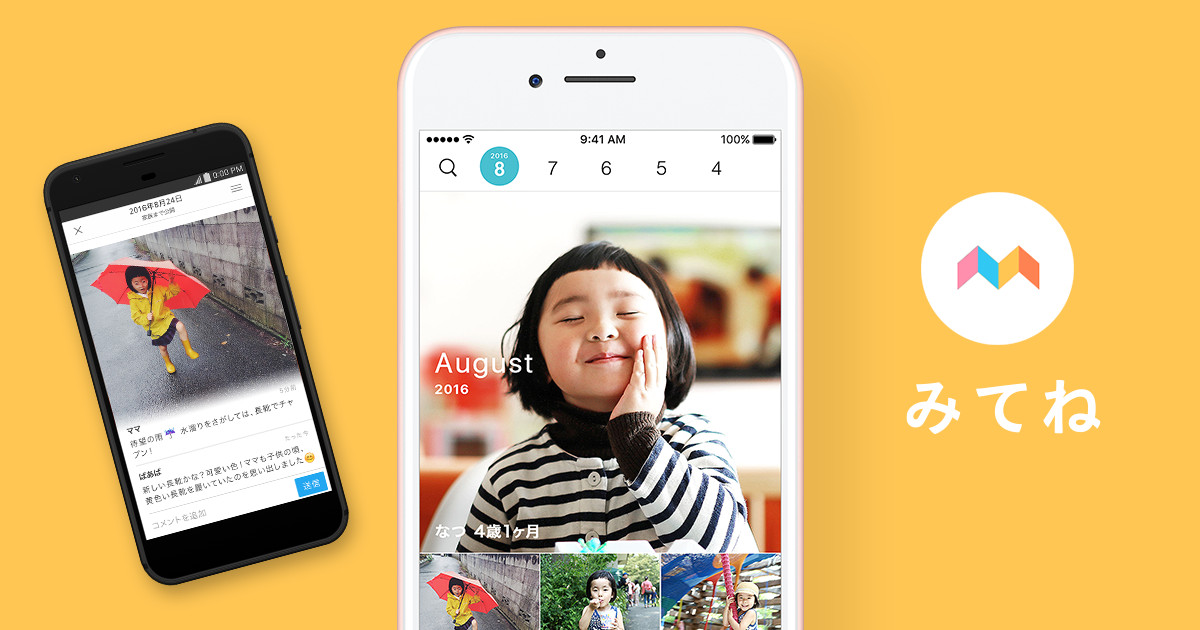
「みてね」とは、子供の写真や動画を手軽に整理して、離れて暮らす家族と共有できる家族アルバムアプリです。みてねはかわいい子どもの成長を振り返ることもできるし、スマホの操作が苦手なおじいちゃんおばあちゃんでも簡単に使えるので、とても人気があります。
本記事は、みてねの機能やパソコンのブラウザから利用する方法を紹介します。また、みてねにアップロードするために、昔撮影したデータが入ったブルーレイやDVDから動画を取り出す方法も紹介したいと思います。
みてねを使うと、下記の機能が無料で利用出来ます。
みてねの機能:
写真や動画を無料・容量無制限でアップロード出来ます。
招待した家族だけに共有でき、コメント機能を利用して一緒に楽しむことができます。
手間がかからなく、アップするだけで自動整理。アルバムがおしゃれで見やすいです。
季節ごとにアップロードされた動画を1秒ずつ切り取って、繋ぎ合わせたムービーが自動作成されます。
アルバムから写真や映像を選んで、フォトブック・写真プリント・DVDなどに作成して、購入できます。
また、プレミアムに登録すると、より便利な機能が利用できるようになります。
月額480円(税込)で、パパ・ママのどちらか一方が登録すれば、家族全員でプレミアムを利用できます。
はじめての登録なら、最初の1ヶ月間が料金が発生せず、無料でトライアルできます。
無料版とプレミアムの違いは下記の通りです。
| 機能 | 無料版 | プレミアム |
|---|---|---|
| 1秒動画 | 3ヶ月ごと | 毎月・3ヶ月ごと・1年まとめ |
| 動画のアップロード | 最大3分まで | 最大10分まで |
| 商品の送料 | 有料 | 家族全員が送料無料 |
| 動画・写真の公開範囲 | 家族みんな / 夫婦のみ | 家族みんな / 夫婦のみ / 細かく設定した公開範囲 |
| 子供ごとのアルバム | ✖ | 〇 |
| パソコンからのアップロード | ✖ | 〇 |
一般的にはアプリ版を利用する方が多いですが、スマホをお持ちでないご家族でもパソコンのブラウザからアルバムを見ることができます。
ブラウザ版を招待する方法:
すると、アルバムの共有URLが指定のメールアドレスに発行されます。そのURLを開けるだけで、パソコンのブラウザから見れます。
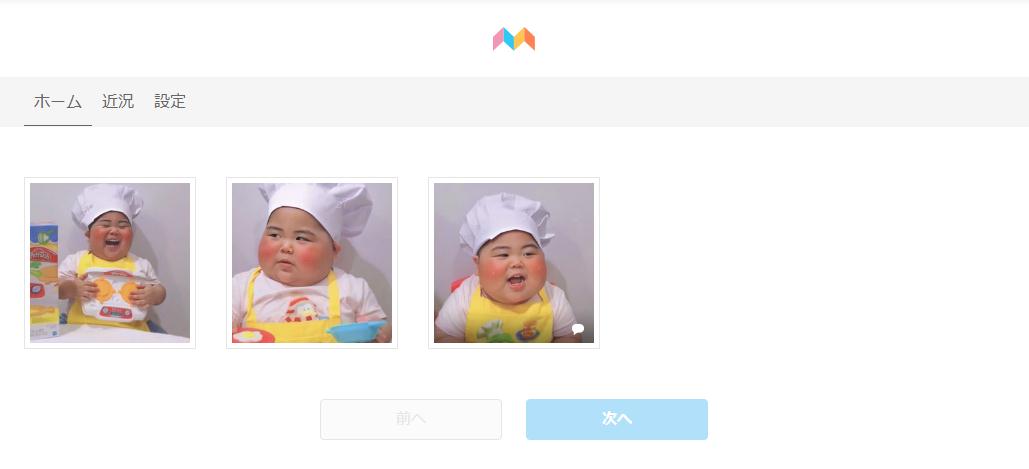
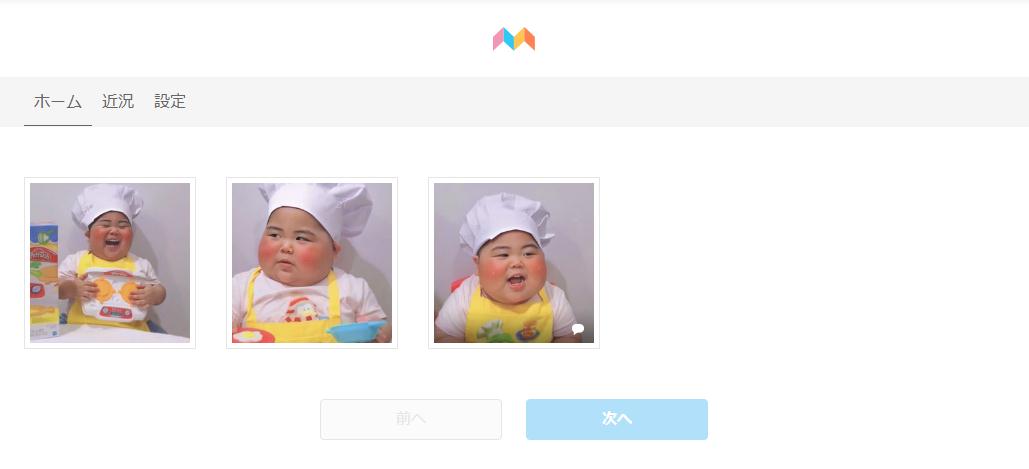
プレミアムに登録すると、PCからも写真や動画をまるごと、簡単にアップロードすることができます。
PCからアップロードする方法:


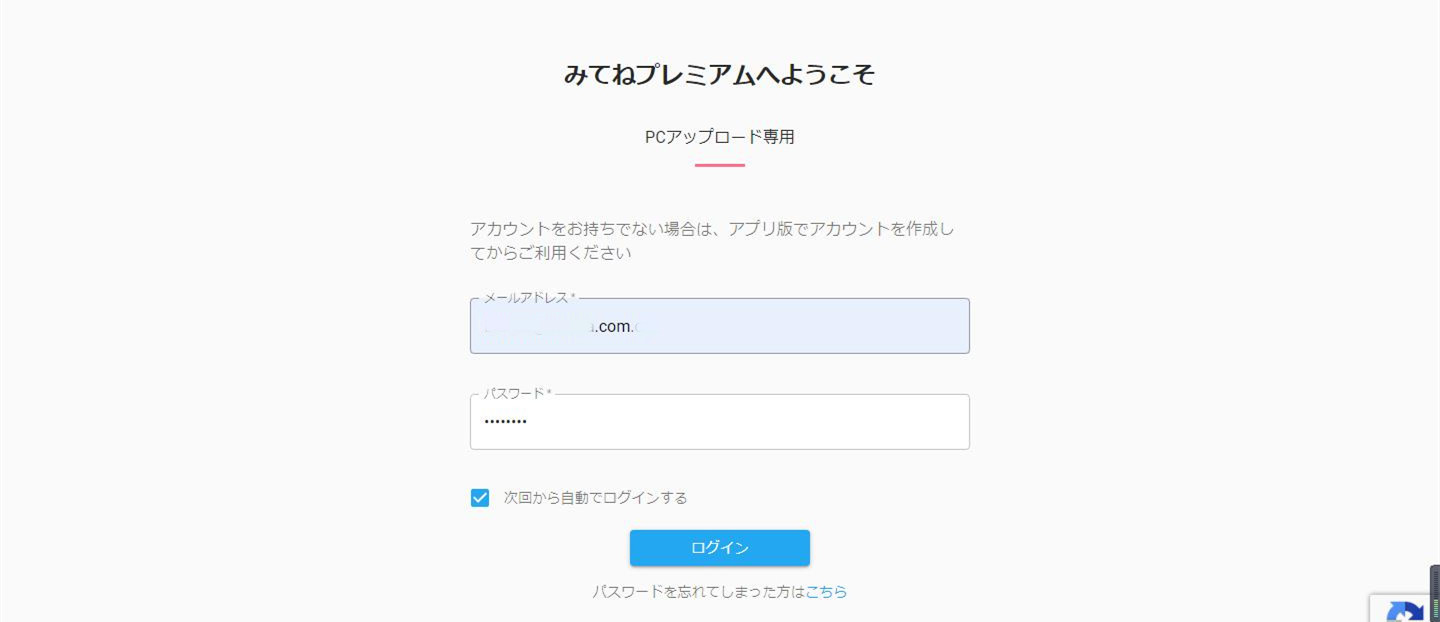
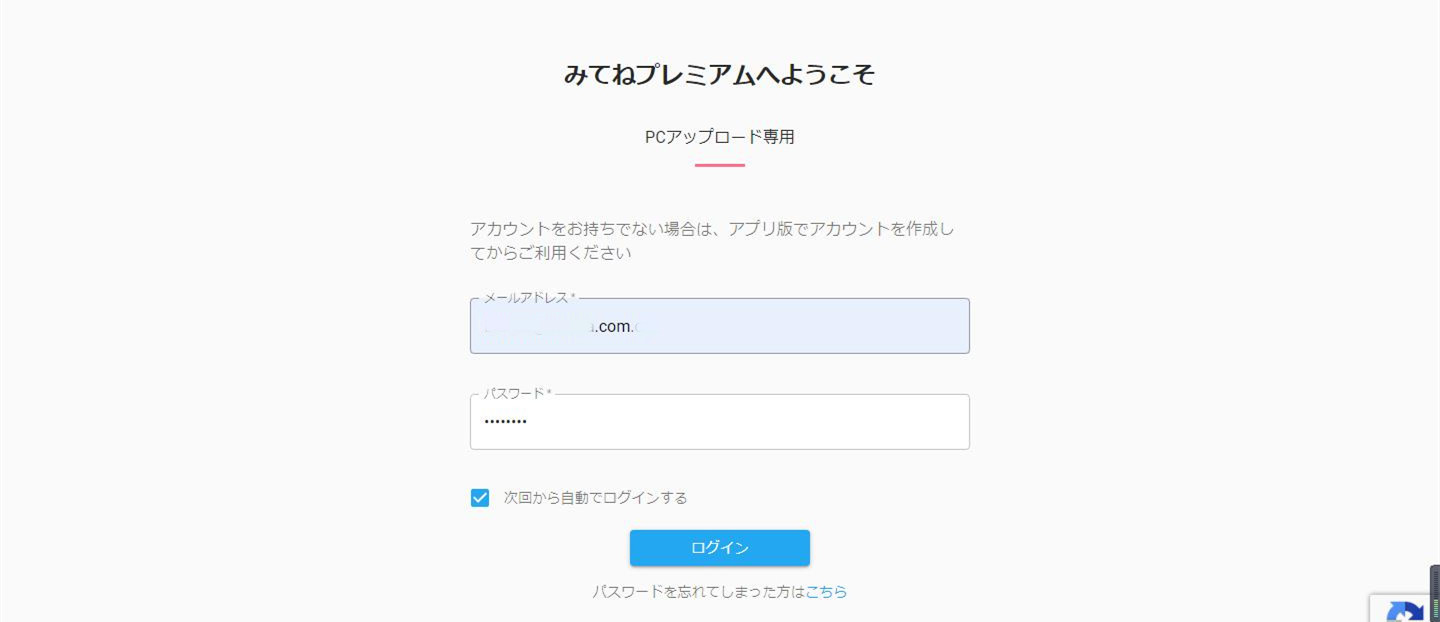
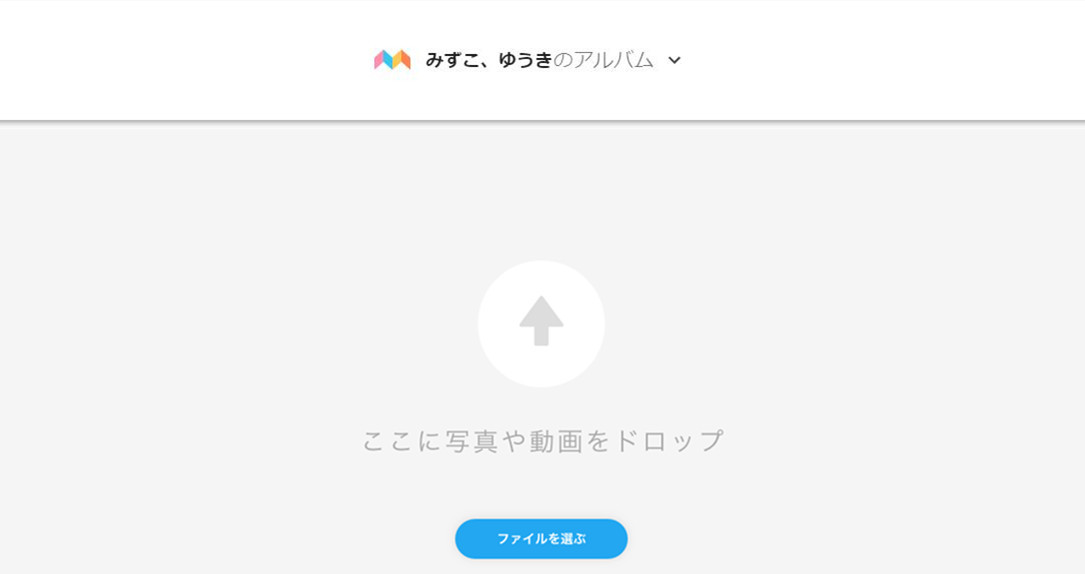
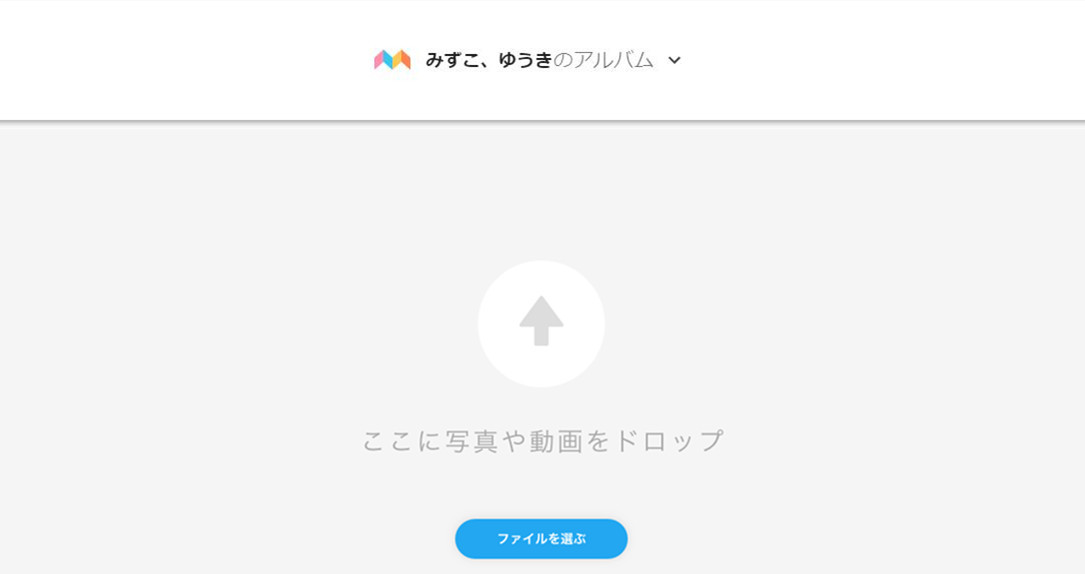
ご注意:
・対応している写真や動画のフォーマット:
写真 : JPG、JPEG、PNG、GIF (アニメーションには対応しておりません)
動画 : MP4、MOV、QT、3GP、M4V、MTS
デジタルカメラで撮影した動画が入ったブルーレイやDVDもみてねにアップロードしてバックアップしたいですが、どうすればいいでしょうか?
実は簡単です。まずはブルーレイ・DVDの映像をみてねに対応している動画形式に変換して、パソコン経由でみてねにアップロードすることで簡単にバックアップできます。ここで、初心者でも手軽にブルーレイ・DVDを任意形式の動画に変換できるLeawo Blu-ray変換を紹介します。
Leawo Blu-ray変換はあらゆるのブルーレイ/DVDディスク、フォルダ及びISOファイルを任意形式の動画に変換することができます。また、実用な動画編集機能も内蔵され、動画のカット・結合・トリミング、透かしの追加、3D効果の追加などができます。


☉ Blu-ray/DVDを任意形式の動画/音声に変換保存!
☉ 出力字幕と音声トラックを自由選択!
☉ 実用な使いやすい編集機能!
☉ 映画館並みの映像体験を提供!
☉ 高速変換速度およびシンプルなインターフェース!
次に、Leawo Blu-ray変換を利用して、ブルーレイ・DVDをMP4ファイルに変換する方法を説明します。
Leawo Blu-ray変換の使い方:
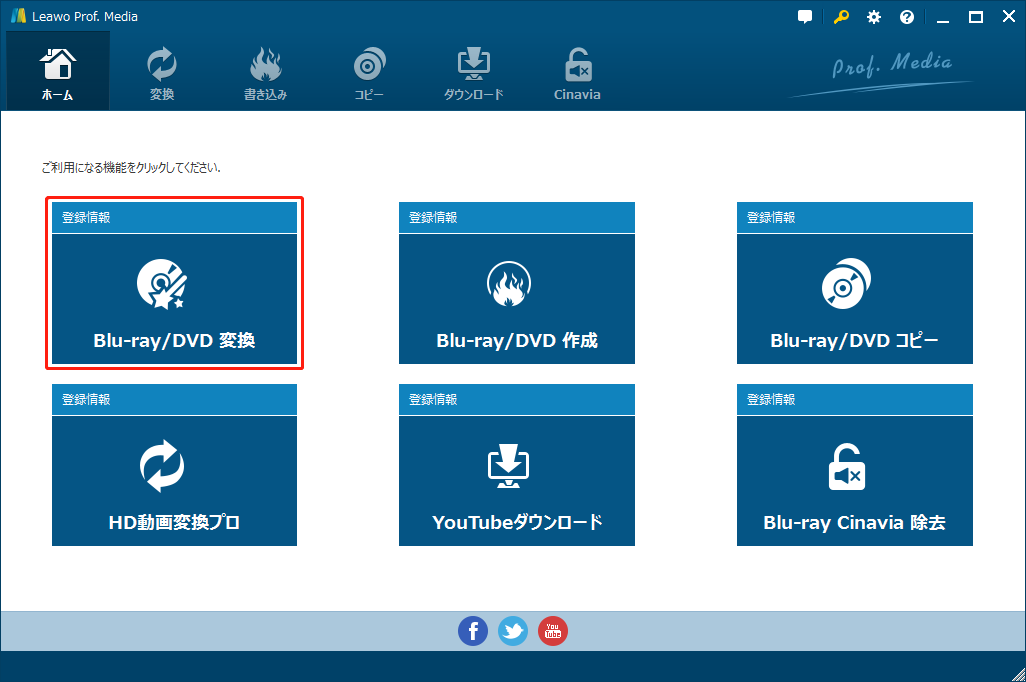
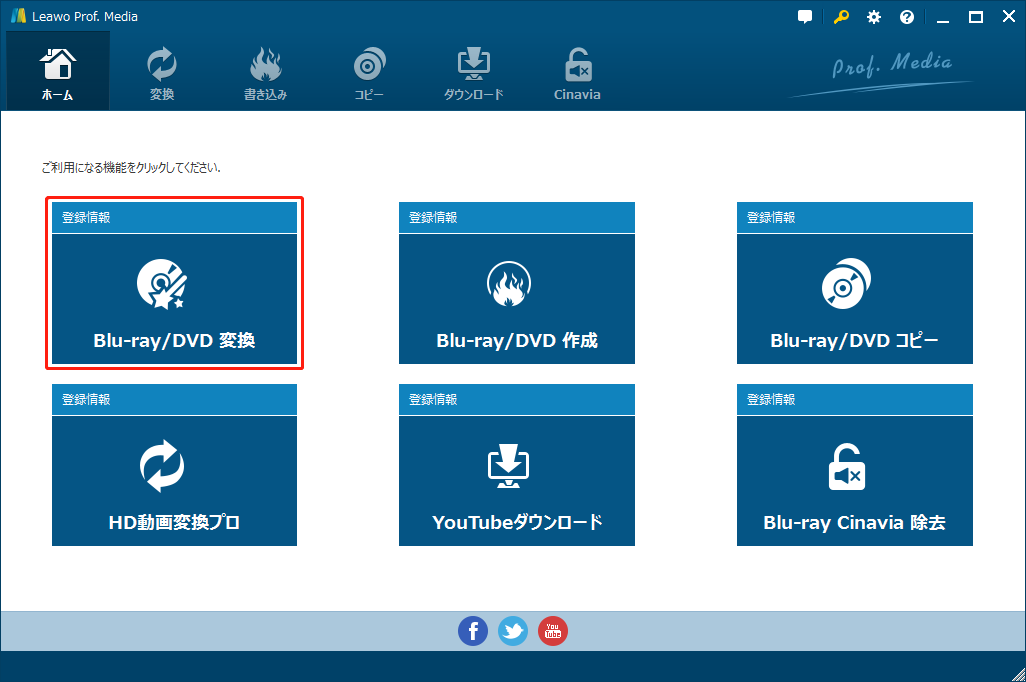
フルムービーモード:全てのタイトルを変換する
メインムービーモード:主タイトルのみを変換する
カスタムモード:複数のタイトルを変換する
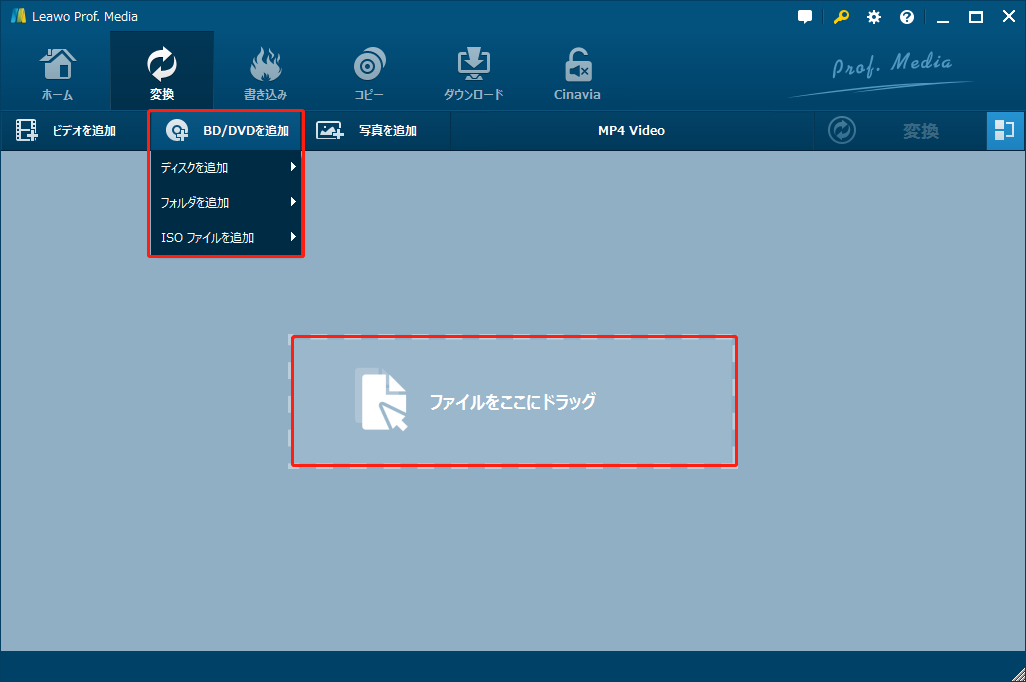
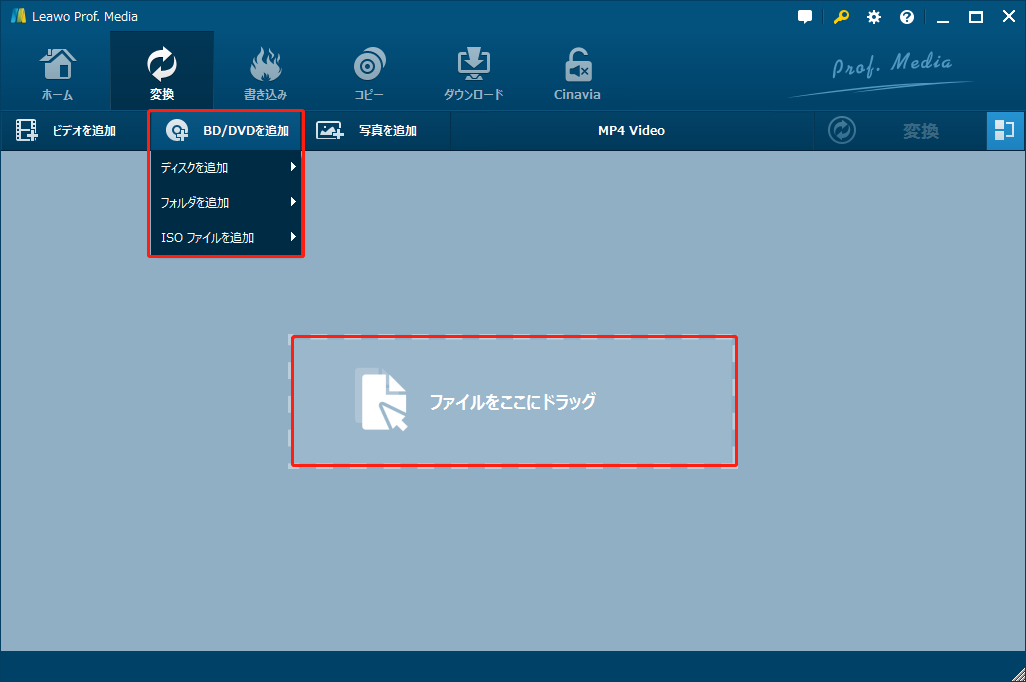


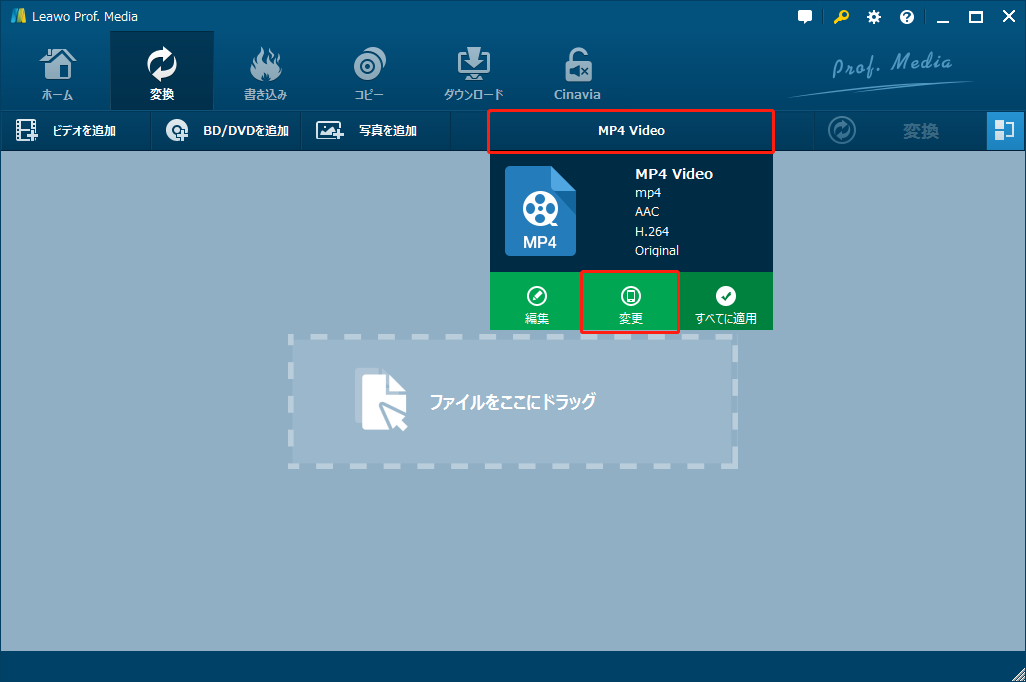
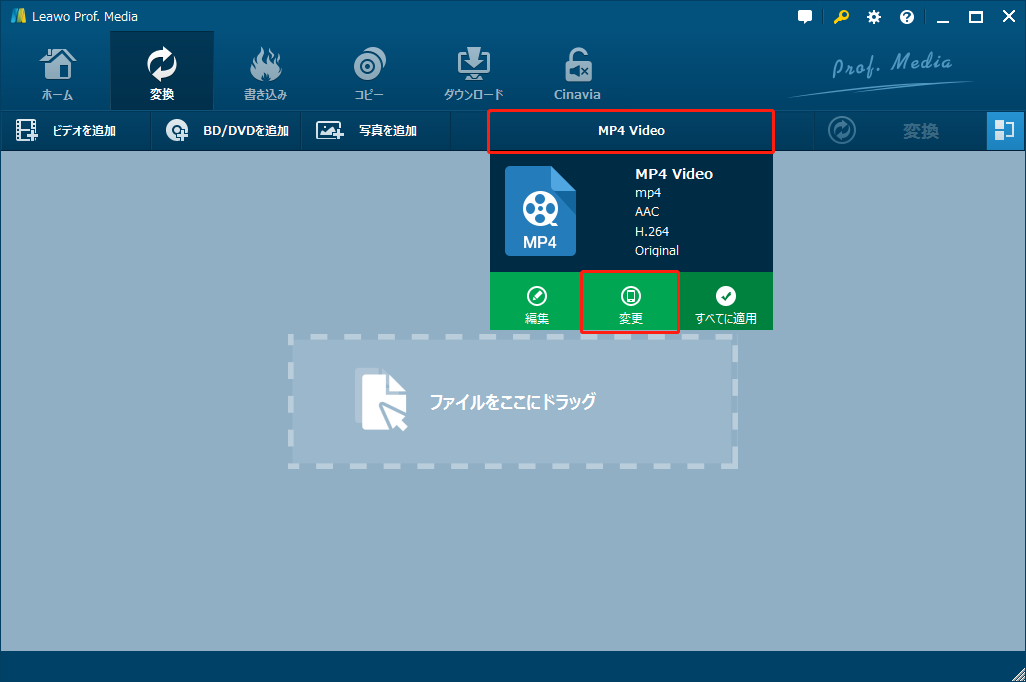
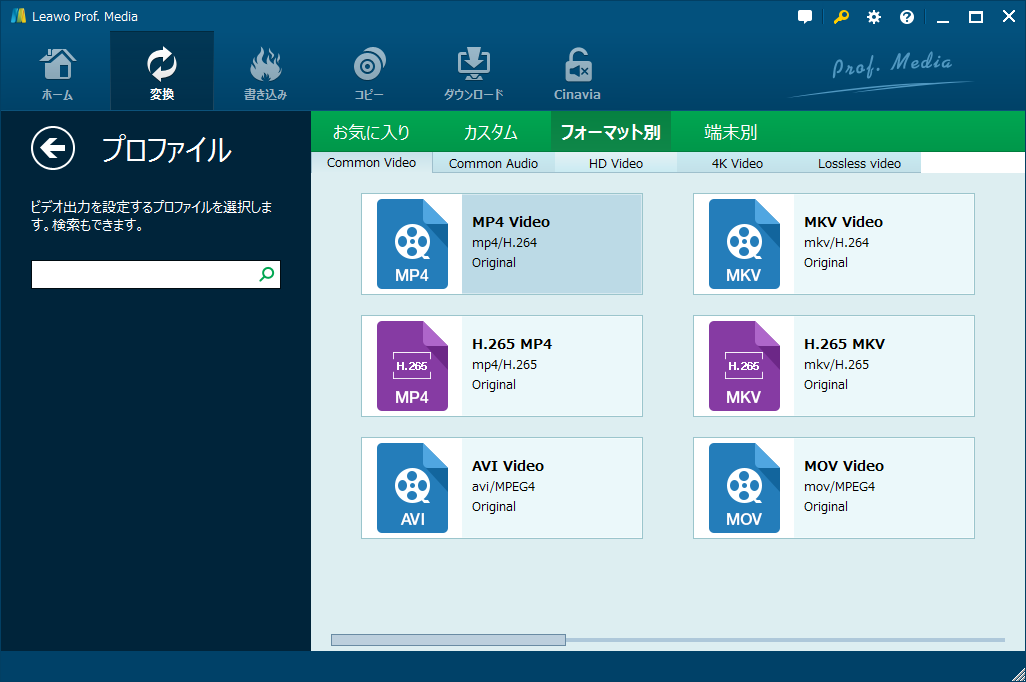
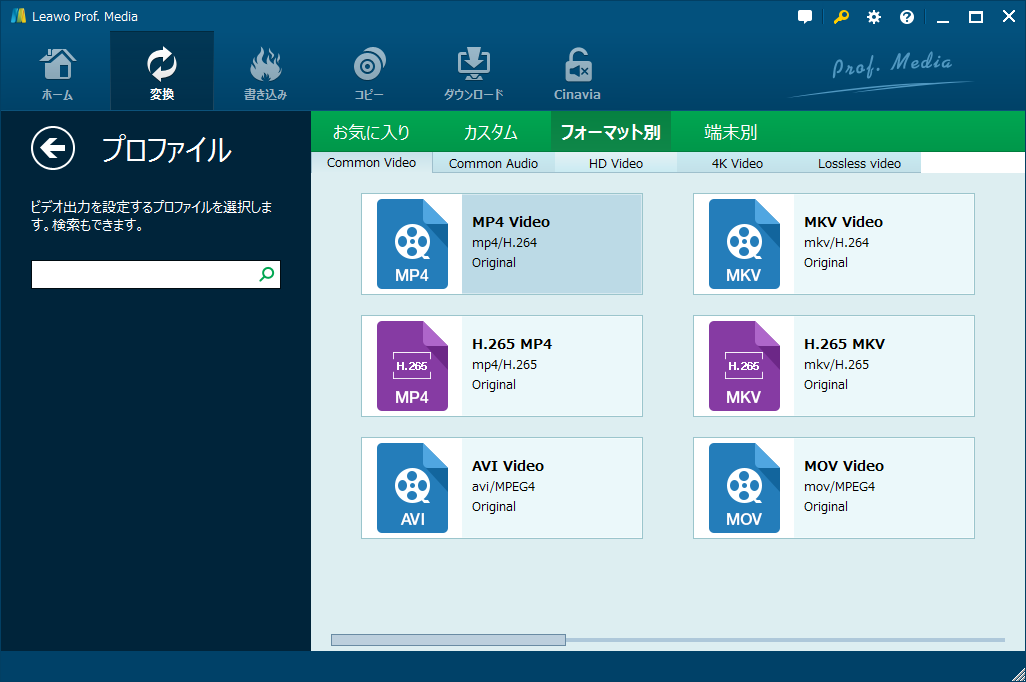


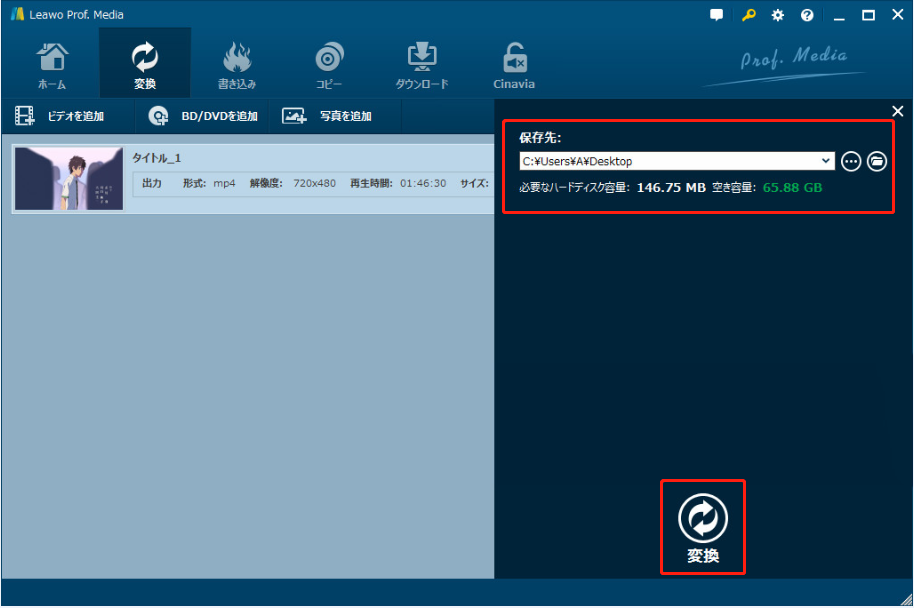
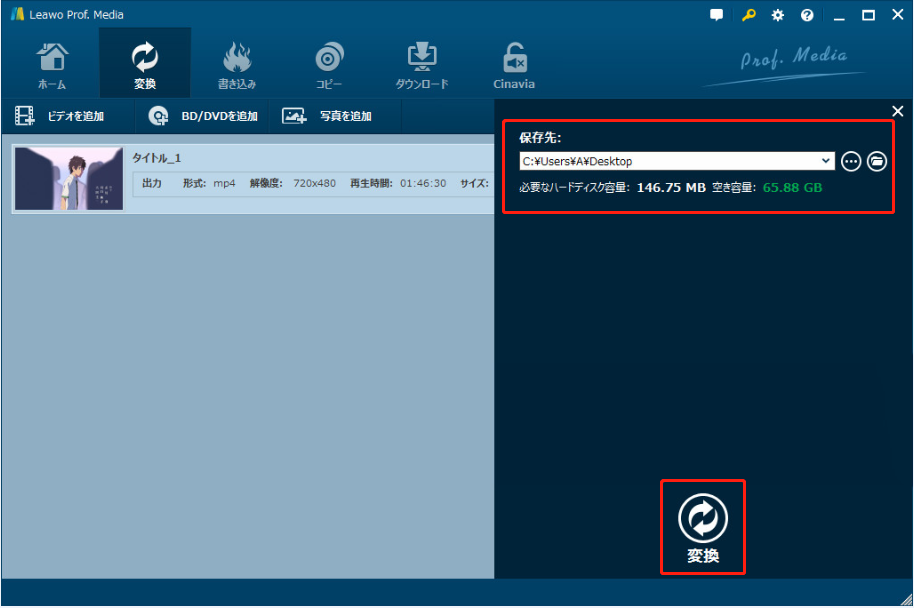
変換した映像はパソコン経由でみてねにアップロードすることが出来ます。
Rating: 4.7 / 5 (13 Reviews)
関連トピック
2024-03-20
【厳選】ブルーレイリッピングソフトのおすすめ人気ランキングTOP12
2023-04-28
AnyDVD HDとは?ライセンスキー・期限解除・クラック・無料で使う方法について解説!
2023-09-18
iPhoneに音楽を入れる方法を徹底解説!iTunes以外・パソコンなしでの音楽の入れ方も紹介!
2023-11-14
【徹底レビュー】VideoByte BD・DVDリッピングの使い方・評価・危険性を完全解説!
2023-01-30
完全無料で使えるDVDFab HD Decrypterを徹底レビュー!使い方と制限
2023-01-04
SpotifyにCDの曲・MP3音楽をアップロード・インポートする方法は?ローカルファイルが同期されない時の対処法
30日間
返金保証
30日間の全額返金保証を提供しております。返金ポリシーにより、全てのお客さまに、安心して最高のサービスと製品を提供させていただきます。
1営業日以内
サポート対応
1営業日以内に安心サポート。お客様サポートや技術サポートでも経験豊富なスタッフが迅速に対応しております。
1,000万以上
のユーザー
全世界で千万以上のお客さまや法人様にご利用いただいています。信頼性が高く、ユーザーが安心して利用できる製品を提供いたします。
100%安全
安心ショップ
オンラインストアのデータ通信はベリサイン社の最新技術によって保護されています。安全なショッピングをお楽しみいただけます。